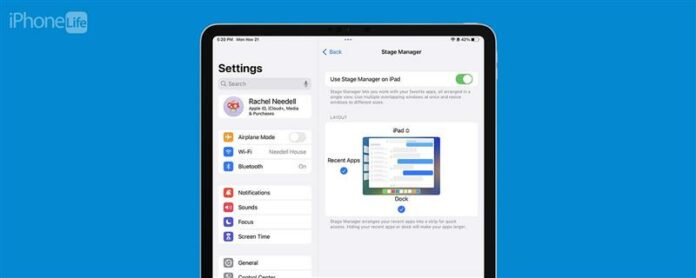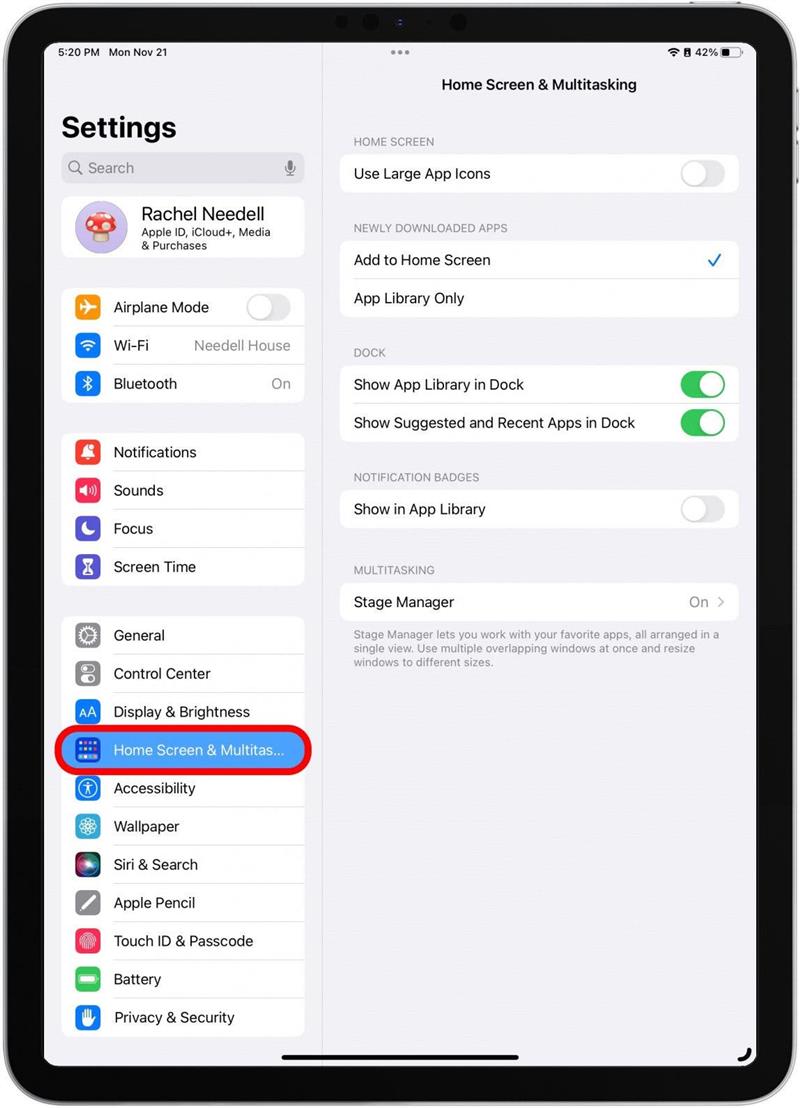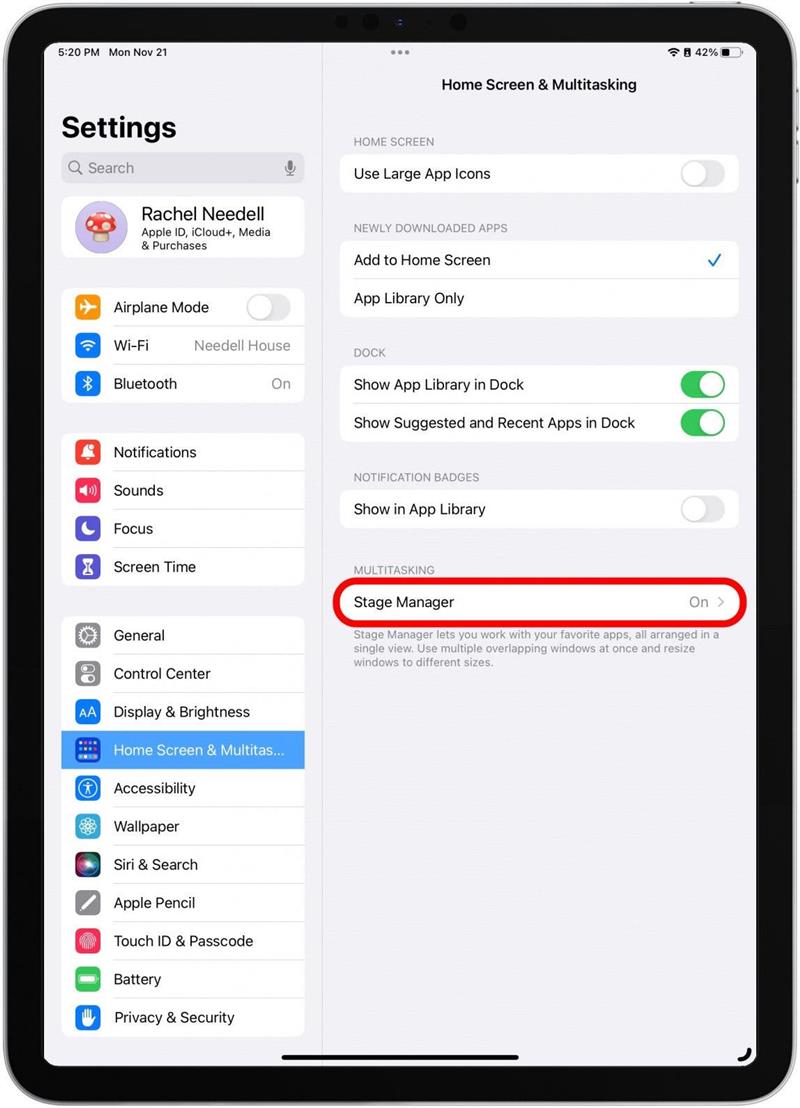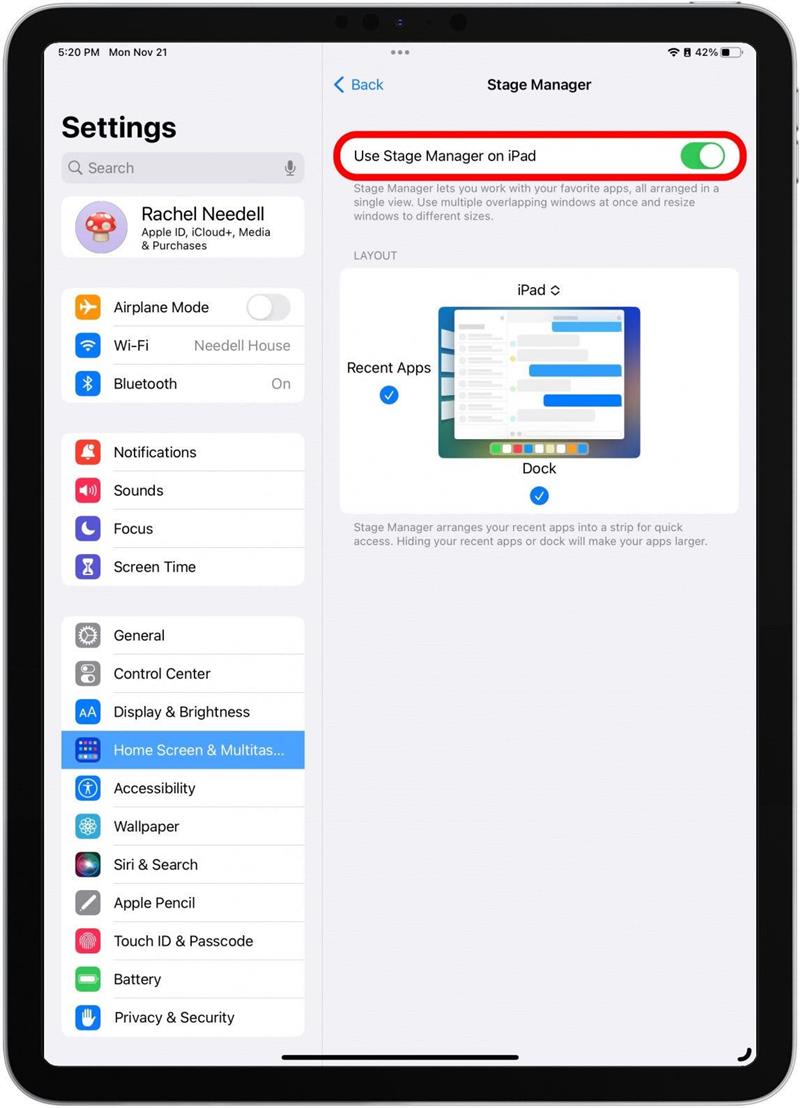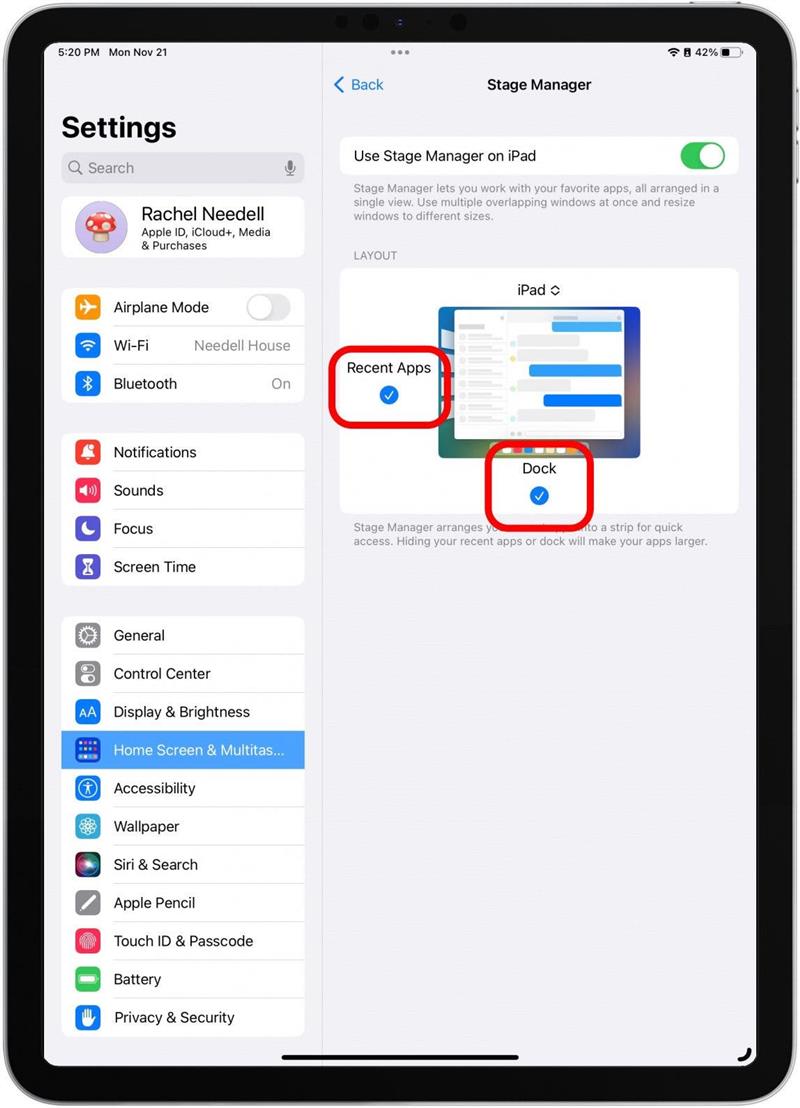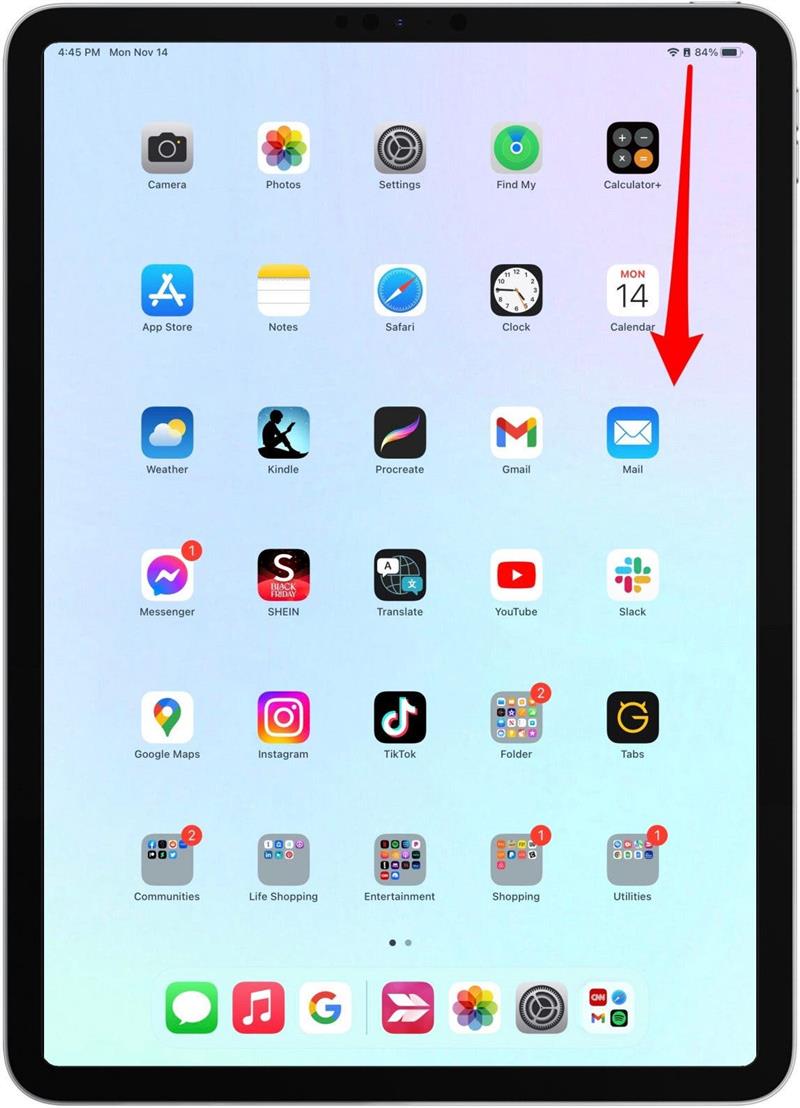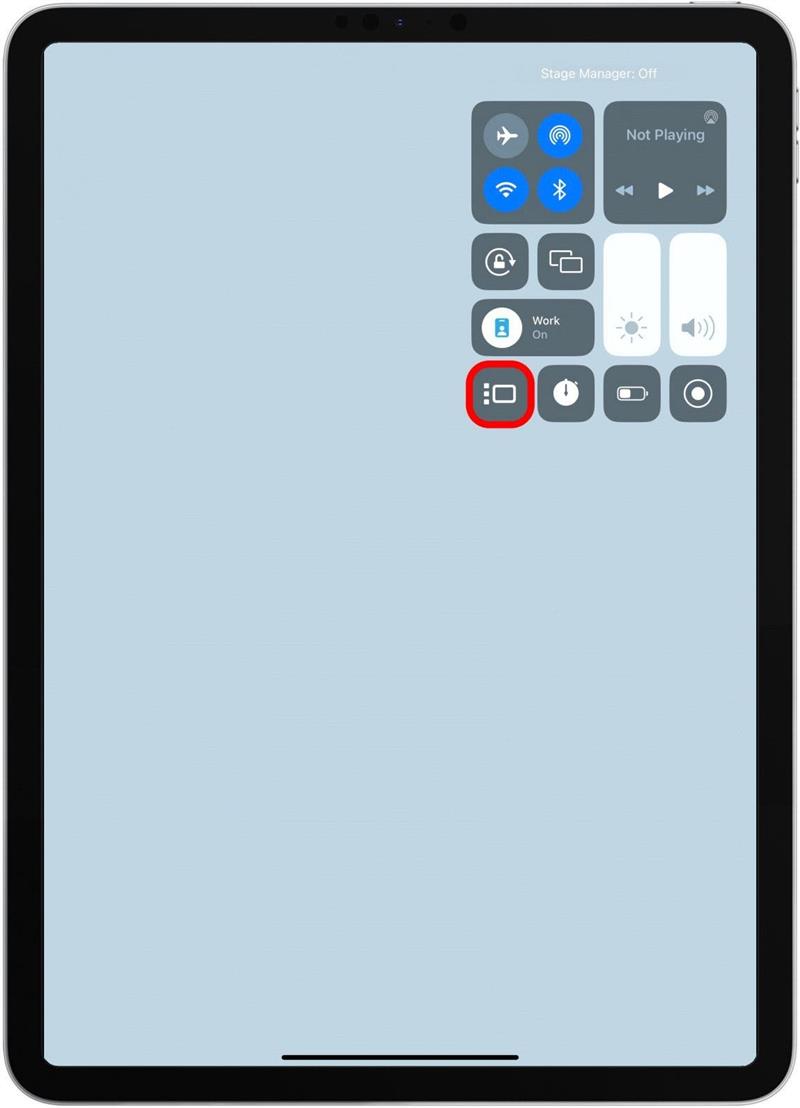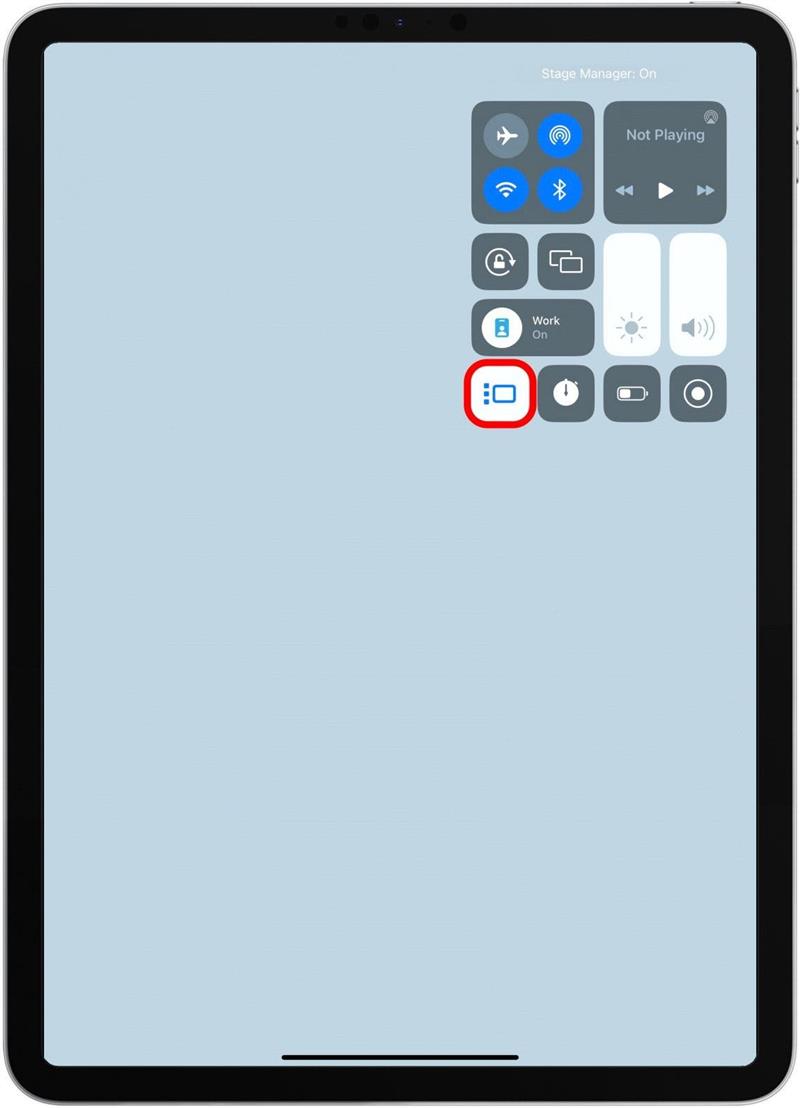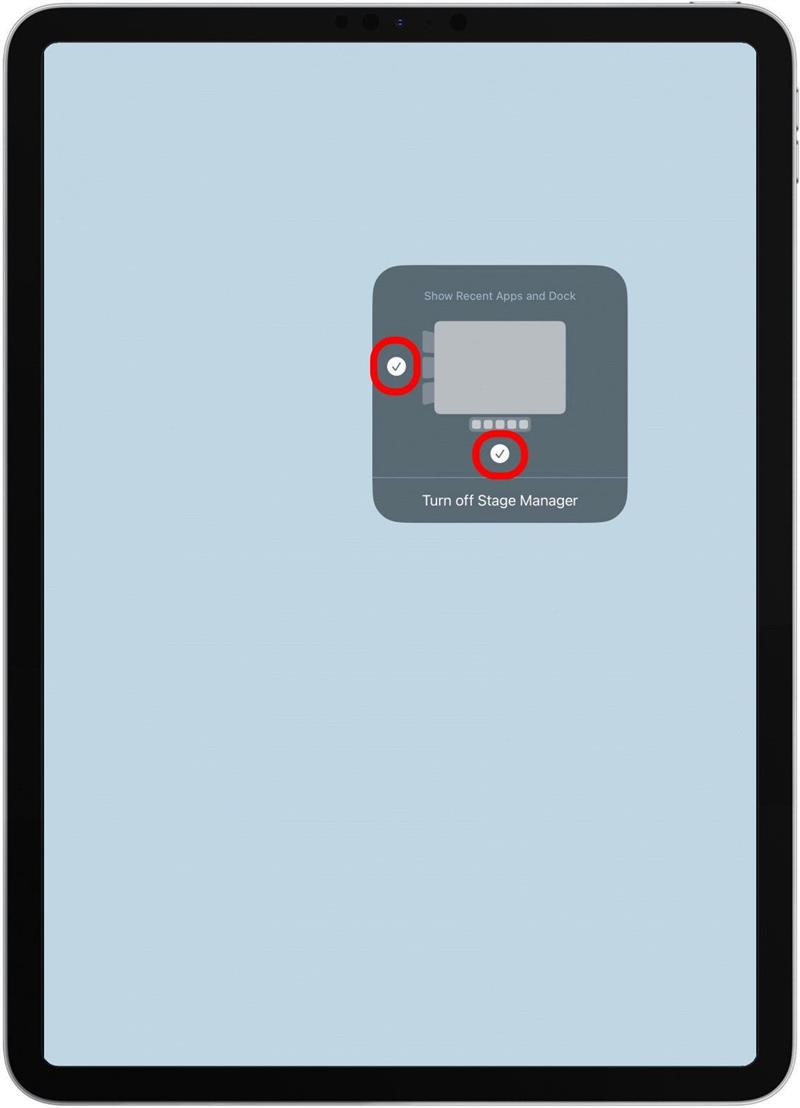Apple– ის ახალი iPad Multitasking ინსტრუმენტი, Stage Manger, ჩამოვიდა iPados 16– ით და ჩვენ ყველანი აღფრთოვანებული ვართ, რომ მასში გადახტომა. სანამ გამოიყენებთ სცენის მენეჯერს, რომ ერთდროულად მრავალ ფანჯარაში იმუშაოთ, თქვენ უნდა ისწავლოთ როგორ გააქტიუროთ ფუნქცია. ამ სტატიაში ჩვენ გაჩვენებთ, თუ როგორ უნდა ჩართოთ სცენის მენეჯერი პარამეტრებისგან ან თქვენი iPad- ის საკონტროლო ცენტრიდან.
რატომ გიყვართ ეს რჩევა:
- ჩართეთ სცენის მენეჯერი თქვენი მრავალმხრივი თამაშის გასაუმჯობესებლად.
- შეცვალეთ ეტაპის მენეჯერის პარამეტრები, რომ შეცვალოთ როგორ ჩანს ეს თქვენ.
- ნახე და გადართეთ თქვენს ღია აპის ფანჯრებს შორის მარტივად.
როგორ ჩართოთ ეტაპის მენეჯერი პარამეტრებიდან
სცენაზე მენეჯერს შეუძლია ცოტათი შეეგუოს, მაგრამ მისი ჩართვა და გამორთვა ისეთივე მარტივია, როგორც შეიძლება. სანამ დაიწყებთ, დარწმუნდით, რომ თქვენ გაქვთ შემდეგი iPads, iPados 16 ან შემდეგ გაშვებული :
- iPad Pro 12.9 დიუმიანი (მე -3 თაობა და მოგვიანებით)
- iPad Pro 11-დიუმიანი (პირველი თაობა და მოგვიანებით)
- iPad Air (მე -5 თაობა)
იმისათვის, რომ გაეცნოთ უფრო ახალ iPados 16 მახასიათებლებს, დარეგისტრირდით ჩვენს უფასო დღის გაზეთების წვერი . ახლა, აქ არის, თუ როგორ უნდა ჩართოთ სცენის მენეჯერი და როგორ გამორთოთ იგი:
- სცენის მენეჯერის გასაშვებად, გახსენით თქვენი პარამეტრების აპლიკაცია .

- შეეხეთ საწყისი ეკრანი და მულტიმეკინგი .

- შეეხეთ სცენის მენეჯერს .

- გადართვა სცენის მენეჯერი on. გადართვა გამწვანდება, როდესაც ფუნქცია ჩართულია.

- ასევე შეგიძლიათ შეცვალოთ სცენის მენეჯერის პარამეტრები. შეარჩიეთ თუ გსურთ ნახოთ Dock და თქვენი ღია პროგრამების გვერდითი ზოლი სცენაზე მენეჯერის დროს.

როგორ ჩართოთ სცენის მენეჯერი საკონტროლო ცენტრიდან
მნიშვნელოვანია იცოდეთ სად უნდა იპოვოთ სცენის მენეჯერი თქვენს პარამეტრებში, მაგრამ არსებობს კიდევ უფრო სწრაფი გზა, რომ ჩართოთ ფუნქცია თქვენი iPad- ის საკონტროლო ცენტრიდან. ყველაფერი რაც თქვენ უნდა გააკეთოთ არის:
- გადაიტანეთ თქვენი iPad ეკრანის ზედა მარჯვენა კუთხიდან, რათა გახსნათ საკონტროლო ცენტრი.

- შეეხეთ სცენის მენეჯერის ხატს, რომ გააქტიუროთ ფუნქცია.

- ხატი ნაცრისფერი იქნება, როდესაც გამორთულია და ხაზს უსვამს თეთრს, როდესაც ჩართულია.

- ასევე შეგიძლიათ შეცვალოთ სცენის მენეჯერის პარამეტრები საკონტროლო ცენტრში, ხატზე გრძელი დაჭერით. შეარჩიეთ თუ გსურთ ნახოთ Dock და თქვენი ღია პროგრამების გვერდითი ზოლი სცენაზე მენეჯერის დროს.

ახლა თქვენ მზად ხართ Multitask- ისთვის სცენაზე მენეჯერით თქვენს iPad- ზე! თუ არ ხართ დარწმუნებული, რა უნდა გააკეთოთ ახლა, არასოდეს შეგეშინდეთ: ჩვენ კიდევ ერთი რჩევა მივიღეთ იმის შესახებ, თუ როგორ უნდა გადავიდეთ Windows- ს შორის Stage Manager- ში და სხვა, თუ როგორ უნდა დაამატოთ მეტი Windows ეტაპზე.